
Hướng dẫn đăng ký thi SAT trực tuyến
Để đăng ký thi SAT, học sinh có thể lựa chọn đăng ký trực tuyến hoặc qua đường bưu điện. Tuy nhiên, hình thức đăng ký qua đường bưu điện thường chỉ áp dụng với các thí sinh tại Mỹ. Còn ở Việt Nam, học sinh sẽ quen thuộc hơn với hình thức đăng ký trực tuyến. Trong bài viết này, 4WORDS sẽ hướng dẫn bạn cách đăng ký thi SAT trực tuyến để nắm được rõ các bước mình cần làm nhé!
Hướng dẫn đăng ký thi Digital SAT chi tiết nhất đã có trên kênh Youtube của 4WORDS. Các bạn tham khảo video gồm 2 phần này nhé!
- Phần 1: Cách đăng ký thi Digital SAT (Phần 1/2 Tạo tài khoản College Board)
- Phần 2: Cách đăng ký thi Digital SAT (Phần 2/2 Hoàn thành đăng ký thi)
Bước 1: Tạo tài khoản đăng ký thi SAT
- Truy cập trang web collegeboard.org.
- Tạo một tài khoản trên College Board: Học sinh đăng ký dự thi SAT chọn I’m a student.
Lưu ý: Bố mẹ hay giáo viên của bạn không thể đăng ký hộ bạn.
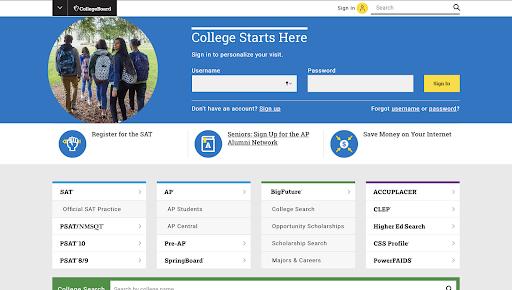

- Cung cấp đầy đủ thông tin giống như trong giấy tờ tùy thân của bạn.

Điền tên cho tài khoản College Board:
- Bạn phải cung cấp tên đầy đủ và chính xác khi đăng ký thi SAT. Tên bạn cung cấp sẽ được hiển thị trên phiếu dự thi.
- Đảm bảo rằng tên bạn sử dụng để đăng ký thi khớp với tên trên các giấy tờ tùy thân mà bạn sẽ xuất trình tại trung tâm dự thi. Bạn sẽ không được vào thi nếu bất kỳ thông tin nào trên phiếu dự thi của bạn sai.
- Có 3 nội dung cần điền trong tên của bạn:
- First name (tên gọi Tiếng Việt),
- Middle Initial (chữ cái đầu tiên của tên đệm mà nó đứng ngay sau họ)
- Last name (tên họ).
Tên đệm là phần tùy chọn khi đăng ký thi SAT. Tuy nhiên, nếu bạn quyết định cung cấp tên đệm của mình, chữ cái đầu viết tắt phải khớp với chữ cái đầu tiên của tên đệm theo như giấy tờ tuỳ thân của bạn.
Ví dụ:
-
- Với tên ba chữ thì khá đơn giản: ví dụ tên bạn là Nguyễn Quang Huy thì First name (Huy), Middle name (Q) và Last name (Nguyen).
- Với tên bốn chữ, ví dụ tên bạn là Trần Nguyễn Phương Thảo thì First name (Phuong Thao), Middle name (N) và Last name (Tran).
Các thông tin khác cần điền cho tài khoản đăng ký thi SAT:
- Giới tính: Male (nam) và Female (nữ)
- Ngày tháng năm sinh.
- Địa chỉ email: bạn nên cung cấp địa chỉ email bạn thường dùng. Nếu mất email này bạn sẽ không thể truy cập vào tài khoản College Board của bạn nữa.
- Tháng và năm bạn tốt nghiệp THPT: Ở Việt Nam thì tốt nghiệp hầu hết vào tháng 5.
- Postal code:
- Tick Outside the U.S.
- Phần Where do you go to school thì bạn tick My school is not listed. Vì danh sách các trường đề cập ở đây chỉ là các trường trong nước Mỹ.

- Username:
- Chọn một username dễ nhớ có từ 6-15 ký tự chứa cả chữ lẫn số.
- Password bạn đặt theo yêu cầu của College Board và nhập lại 2 lần thật chính xác.
- Chọn một câu hỏi bảo mật và đưa ra câu trả lời của bạn.

- Personal Information: chọn Outside the U.S. Tiếp đến bạn điền tên đường và thành phố bạn đang sinh sống
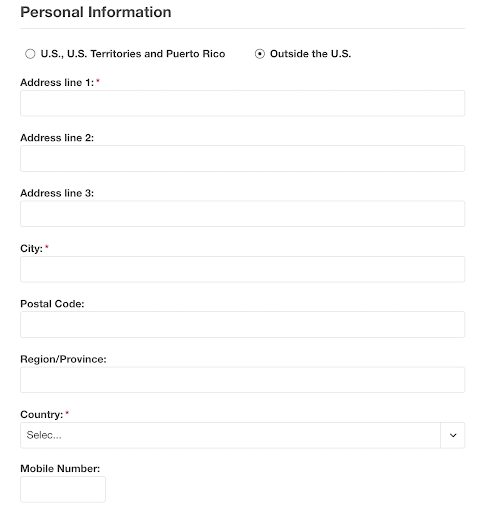
- Chọn I agree with the Terms & Conditions và bấm Next là bạn đã đăng ký xong tài khoản College Board của mình.
Bước 2: Đăng nhập tài khoản và đăng ký thi SAT
Đăng nhập tài khoản
Quay lại trang chủ College Board và Sign in bằng tài khoản bạn vừa đăng ký. Để đăng ký thi SAT thì bạn bấm vào mục My SAT được hiện thị ở đầu trang. Tại đây, chọn Register for the SAT và ấn continue. Sau đó trang web sẽ dẫn tới mục update các thông tin cơ bản. Thông tin sẽ bao gồm họ tên, giới tính, ngày tháng năm sinh, email như lúc bạn đăng ký tài khoản.

Đăng ký thi SAT
Sau khi đã điền các thông tin cá nhân, các bạn chọn ngày thi và trung tâm thi theo mong muốn.

Tiếp đến, bạn tải lên ảnh hợp lệ với các yêu cầu của College Board.
Các bạn hoàn toàn có thể sử dụng các bức ảnh đời thường tại trường học hay ở nhà. Bạn cũng có thể dùng ảnh hộ chiếu hoặc chụp ảnh mới. Đặc biệt bạn cũng có thể liên kết với Facebook để thêm ảnh. Khi tải ảnh lên, các bạn có thể cắt ảnh.
Đối với ảnh trên tài khoản College Board, có một số yêu cầu mà học sinh cần đáp ứng:
- Bạn là người duy nhất trong bức ảnh, ảnh cá nhân.
- Chất lượng ảnh tốt, không nhòe.
- Ảnh gồm đầy đủ phần đầu và vai. Khuôn mặt được nhìn thấy toàn bộ mắt, tóc gọn gàng, chụp thẳng. Che đầu vì mục đích tôn giáo được cho phép.
- Ảnh chụp nhìn thẳng, tập trung.
- Không có điểm tối hoặc bóng tối.
- Ảnh đen trắng được chấp nhận.

Cuối cùng là phần check out. Bạn có thể lựa chọn mua sách mà College Board gợi ý cho bạn. Nếu bạn order sách thì bạn sẽ phải trả một khoản phí và sách sẽ được ship đến Việt Nam.
Xác nhận lại các thông tin đăng ký thi SAT bạn cung cấp. Sau đó tiến hành thanh toán bằng thẻ tín dụng với khoản phí là 108$.



Kết luận
Với bài viết này, 4WORDS đã hệ thống lại đầy đủ các bước cần thực hiện khi đăng ký thi SAT trực tuyến. Hy vọng rằng bài viết này sẽ giúp các bạn tránh được sai sót trong quá trình đăng ký thi SAT.
Nếu bạn gặp khó khăn trong quá trình đăng ký thi SAT hoặc đang tìm kiếm điểm đến học tập SAT chất lượng, hãy kết nối với 4WORDS nhé. Cùng 4WORDS xóa tan mọi trở ngại để HỌC GỌN GÀNG, THI XUẤT SẮC!
- Đa dạng hình thức học, ONLINE hoặc OFFLINE
- Thi thử MIỄN PHÍ chuẩn format thi thật, chữa bài 1-1 cùng thầy cô và nhận tư vấn về lộ trình học thi hiệu quả nhất
- Cam kết mục tiêu - Tận tâm đồng hành - Tối giản chi phí. Nói KHÔNG với việc học dàn trải
- Quyền lợi 2 buổi học thử để trải nghiệm và quyết định chính xác
- Lớp học sĩ số nhỏ, <=12 học viên
- Tối đa thêm các buổi luyện tập, chữa giảng bài hàng tuần
- Bổ sung hàng loạt mock-test chuẩn thi thật trong mỗi khóa học, rèn bản lĩnh thi cử, đo sự tiến bộ
- Hỗ trợ học viên chữa bài ngay cả khi khoá học đã kết thúc
Nguồn: https://collegereadiness.collegeboard.org/sat/register/online-registration-help
Đọc thêm: Các bước gửi điểm SAT sang các trường Đại học bạn sẽ nộp đơn
Link nội dung: https://vinaenter.edu.vn/index.php/dang-ki-thi-sat-a74294.html